Tilbake til hjemmesiden
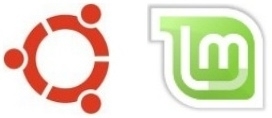
Siste oppdatering til denne artikkelen: 11 januar 2021.
Innholdet på denne siden:
- 1. Sikkerhet Oppsummert
-
- 1.1. Antivirus-Programvare og Rootkit Removers: Både Unødvendig og Skadelig
-
- 1.2. Forstå Brannmurer
-
-
- 1.2.1., Brannmur: å Slå det På, å Sjekke Status og Deaktivere dem på
-
-
- 1.3. Sikkerhetsproblemer: Ikke noe Stort Problem hvis Løst Raskt
- 2. Bakgrunnsinformasjon: Hele Historien om Antivirus
-
- 2.1. Misforståelse: Beskyttelse for Windows-Brukere.
- 3. Ikke installer Vin eller Mono i Linux
- 4. Vær Forsiktig med Uoffisielle Kjeldene og .deb-Filer
- 5. Å sikre din Nettleser ved å Sandboxing Det
- 6. Deaktivering av Secure Boot
- 7. Libre Office: Bedre Makro Sikkerhet
- 8., Red Herring Varsel: Falsk Alarm ved systemd
- 9. Vurdere å Fjerne Java (openJDK)
- 10. Det Som Er Farlig
- 11. Å sikre det Trådløse Nettverket på Riktig Måte
- 12. Deaktiver Universal Plug and Play (UPnP) i Ruteren
- 13. Opprette og Huske et Sikkert Passord Lett
Linux Mint og Ubuntu er veldig sikkert; mye sikrere enn Windows. Men hvorfor er det slik? Og hvordan kan du opprettholde og forbedre deres høye nivå av sikkerhet? Det er det jeg vil prøve å forklare nedenfor.
Sikkerhet Oppsummert
1., Først av alt: du vil aldri være i stand til å oppnå 100 % sikkerhet. Ikke i det virkelige liv og ikke i den digitale verden. Selv ikke når datamaskinen kjører Linux. Du bør alltid bruke sunn fornuft.
Og selv da kan det gå galt. En viss risiko, men små, er uunngåelig. En Franskmann ville si: c ‘ est la vie (På engelsk: det er livet, men det høres så mye bedre i fransk)…
En ekstremt kort oppsummering av de beste sikkerhet praksis i Linux Mint er dette:
– Bruke gode passord.
– Installere oppdateringer så snart de blir tilgjengelige.,
– Bare installere programvaren fra den offisielle programvaren kilder av Linux Mint og Ubuntu.
– ikke installer antivirusprogramvare (ja, virkelig!).
– ikke installere Windows emulatorer som Vin.
– Aktivere brannmuren.
– Over alle: bruk sunn fornuft.
Gjøre det, og deretter slappe av, du kjører Linux….
Ønsker litt mer informasjon? En kort forklaring om virus, brannmurer og utnytter:
Antivirusprogramvare og Rootkit Removers: Både Unødvendig og Skadelig
1.1. Du trenger ikke noen antivirus-programvare eller rootkit removers (for eksempel chkrootkit og rkhunter) i Linux Mint eller Ubuntu., Hva er mer, disse programmene selv redusere sikkerheten(!). Nedenfor vil jeg forklare hvorfor jeg er mot å installere antivirusprogramvare og rootkit removers.
en. Antivirus er ubrukelig
et virus eller En rootkit, kan ikke installere seg i Linux med mindre du lar den. For å installere seg på datamaskinen din, et virus eller rootkit behov og ditt passord. Og at det ikke har.
Eller, i tilfelle det er malware ( script) som kan utføre selv i din hjemmekatalog uten passord: du har å gjøre det første kjørbare., Alle skript som du laster ned, er ikke kjørbar: du må sette den kjørbare bit av skriptet selv, for hånd.
Når du dobbel-klikker på et slikt script-filen, vil du få se følgende dialogvindu:
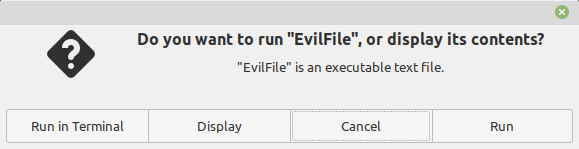
Som du kan se, «Avbryt» har blitt utvalgt på forhånd, for å forhindre utilsiktet gjennomføring.
Merk: det er et viktig unntak: når du pakker ut et skript fra et arkiv (for eksempel med utvidelsen .zip-eller .tjære.gz) det krever ikke å bli gjort kjørbar første., Noe som betyr at du kan kjøre det ved et uhell ved å dobbeltklikke på det, tross alt. Så alltid pass på hva du laster ned….
Hvis du bare installere programvare fra sikret offisielle «programvare butikken» (programvare repositories) av Linux, så det er en veldig effektiv barriere mot skadelig programvare. Mer enn det, det er ingen Linux-virus eller rootkits «i felten» for sluttbrukere som deg selv. (Unntak er virus rettet mot Linux web-servere, men sikring av web-servere er ganske en annen kopp te.)
b., Antivirus introduserer en farlig sårbarhet
Videre, antivirus (AV) programvaren noen ganger selv aktivt truer systemet: på Grunn AV har per definisjon høy tillatelser på systemet, og fordi det ofte er tilstrekkelig beskyttet mot hacking…. Dette gjør AV programvaren et ideelt mål for hackere.
Antivirus-programmer har blitt utviklet for å lese og åpne så mange filer som mulig. Fordi hver type fil kan teoretisk inneholde et virus. I motsetning til vanlige programmer, som kan bare lese og åpne visse spesifikke filtyper., For eksempel: tekstbehandlere kan vanligvis bare åpne dokumentet relaterte filer, og ingen mp3-filer. For mediespillere det motsatte er sant.
Fordi antivirus kan lese og åpne for alt, og faktisk gjør nøyaktig som under et søk, dens potensielle sårbarhet (angripe overflaten) er mye større. Og derfor også en attraksjon som mål for folk med onde hensikter. Det er ikke bare teori; mer om det på slutten av avsnitt 2 på denne siden.
c. Ingen reell beskyttelse mot null dagen
Antivirus-produkter kan bare beskytte mot kjente trusler., Kravet om antivirus-selskaper at deres produkter gir noen beskyttelse mot fremtiden (som ennå ukjent) «zero day» – angrep er misvisende: antivirus programvare i seg selv er like sårbare for fremtidige zero-day angrep som programvaren den hevder å beskytte…
d. Falsk følelse av sikkerhet
Videre, antivirus programvare gir deg en falsk følelse av trygghet, som kan gjøre deg mindre forsiktig om hvordan du installerer programvare fra eksterne kilder.
e. Windows virus er ufarlig i Linux
Virus scannere scan hovedsakelig for Windows virus. Disse virusene ikke virker i Linux., Så du trenger ikke å bekymre deg om dem, heller.
– f. Falske advarsler
Virus scannere ofte problemet falske advarsler. Muligens med vilje, for å gjøre brukeren til å føle godt om tilstedeværelse av skanneren. Dette noen ganger fører folk til unødig skade deres system, fordi de fjerner viktige systemfiler feilaktig merket som malware.
g. I hovedsak, hver og hver app er en risiko
du Installerer et program, et program, øker din angripe overflaten (et sentralt begrep for å huske når du arbeider med sikkerhet)., For eksempel: nettlesere er uunnværlig for å surfe på nettet, så tar du den «risiko» for å installere dem. Du godtar deres angrep overflaten så den prisen du må betale for å bruke nettet.
Men i Linux desktop, et antivirus-program er godt for noe i det hele tatt. Det lover ekstra sikkerhet, men i virkeligheten er det bare reduserer sikkerheten. Så hvorfor skulle noen ønske å ha antivirus på desktop Linux i første omgang?
Forstå Brannmurer
1.2. En brannmur er en sikkerhets verktøy som overvåker og politikk network trafikk., Du kan bruke en brannmur for å beskytte systemet mot skadelig for innkommende trafikk.
Hvis brannmuren er slått av, vil i mange tilfeller systemet vil ikke være beskyttet. Så i denne delen, vil du lære for å aktivere og deaktivere brannmuren din og sjekk status.
1.2.1. Brannmur: å Slå det På, å Sjekke Status og Deaktivere det
En brannmur er installert som standard. Det heter IPtables., IPtables kan administreres via terminal-programmet Ukomplisert Brannmur (ufw) og grafiske program Gufw (G-en står for «grafisk»), som begge er også installert som standard.
standard brannmuren ikke er aktivert, fordi det i en standard installasjon det er ikke nødvendig. Bakgrunnen informasjon for avanserte brukere: dette er fordi bak portene som er synlig på internett, er det ikke noen lytter tjenester. I hvert fall ikke i en standard installasjon. En angriper kan ikke gjøre noe uten å lytte tjeneste som holder porten åpen.,
Men, i enkelte tilfeller trenger du en brannmur. Når du For eksempel dele en ubeskyttet trådløse nettverket, i en fastfood restaurant, eller når du har aktivert noen tjenester på din datamaskin. Så for å være på den sikre siden anbefaler jeg å skru på brannmuren i alle tilfeller.
Du kan aktivere brannmuren ved hjelp av terminalen (yikes!). Dette er hvordan du gjør det:
– en. Start et terminalvindu.
(Du kan starte et terminal-vindu som dette: *Klikk*)
b. Kopier/lim inn følgende kommando linje inn i terminalen:
sudo ufw aktiver
Trykk på Enter. Skriv inn passordet når du blir bedt om det., I Ubuntu dette forblir helt usynlig, ikke engang prikker vil vise når du skriver det, det er normalt. I Mint dette har endret: du ser stjerner når du skriver. Trykk på Enter igjen.
Ukomplisert Brannmur (ufw) har en fornuftig sett med standard innstillinger (profil), noe som er fint for de aller fleste hjemmebrukere. Så med mindre du har spesielle ønsker: du er ferdig!
c. Med denne kommandoen line du kan sjekke gjeldende status for brannmur:
sudo ufw status verbose
Trykk på Enter.,
Når det er aktivert, utgang, bør ligne på denne:
pjotr@netbook:~$ sudo ufw status verbose
passord for pjotr:
Status: aktiv
Logging: på (lavt)
Standard: nekte (innkommende), la (utgående) disabled (rutet)
Nye profiler: hopp
pjotr@netbook:~$
jeg har skrevet det viktigste budskapet i rødt: dette utgang i utgangspunktet betyr at alle innkommende trafikk er forbudt, og all utgående trafikk tillatt.
Det er fornuftig unntak i standard innstillinger for brannmur (regler), som skal sikre at brannmuren er aldri i veien for normal gjennomsnittlig bruk., For eksempel, med standard profil for bruk av Samba bør ikke være noe problem. Også laster ned torrents (hente) bør være mulig, men seeding torrents (tjener), kan kreve en temporal deaktivering av ufw.
d. Du vil sannsynligvis aldri se på sine logger, så det vil ikke skade å slå av all logging av brannmuren. Særlig fordi det kan være ganske spammy noen ganger. Slå av loggen kan gjøres med dette terminal kommando:
sudo ufw logging av
Angrer?, Slå logge på igjen med standard mengde aktivitet (lav), kan gjøres med følgende terminal kommando:
sudo ufw logging lave
e. Det er enkelt å deaktivere brannmuren (dersom du ønsker å gjøre det) med dette terminal kommando:
sudo ufw deaktivere
Trykk på Enter.
– f. Hvis du er interessert i komplett sett av regler for brannmur, kan du se resultatet av:
sudo ufw vise raw
Du kan også lese brannmurregler filer i /etc/ufw (filer med navn som slutter med .regel).
Sikkerhetsproblemer: Ikke noe Stort Problem hvis Løst Raskt
1.3., Utnyttbare sikkerhetshull vises i ethvert operativsystem, og i hvert program. Dette holder også sant for Linux. Fra disse kjøre av møllen problemer, du er beskyttet av oppdateringene.
Linux Mint automatisk skal utføre en daglig sjekk for tilgjengelige sikkerhetsoppdateringer. Det er viktig å installere den foreslåtte sikkerhetsoppdateringer uten unødig forsinkelse, hvis du ønsker å holde systemet så sikkert som mulig. Så lenge det er oppdaget raskt og repareres raskt, en sårbarhet er ikke noe stort problem.
det er slutten av kort forklaring. Ønsker du å vite mer? Så les videre.,
Bakgrunnsinformasjon: Hele Historien om Antivirus
2. Hvis forklaringen jeg ga ovenfor ikke overbevise deg ennå (gamle vaner die hard, spesielt der sikkerhet er bekymret!): hele historien om antivirus er som følger:
på Grunn av veksten av desktop Linux, de fleste antivirus-selskaper ønsker å ta hurtig på dette nye markedet. Mange nye Linux-brukere tror at de trenger et antivirusprogram på Linux, på grunn av deres alder-gamle Windows vaner og på grunn av smart markedsføring av antivirus-selskaper.
Det motsatte er sant, men., I motsetning til andre operativsystemer, det er nesten umulig å skrive en effektiv virus for Linux. Hvordan kan dette være, du kanskje lurer på. Jeg skal prøve å forklare hvorfor.
Linux-maskiner er like godt et mål som datamaskiner som kjører andre operativsystemer. Mest populære (og derfor verdifulle) nettsteder kjøre på Linux, så det er ingen mangel på motivasjon til å infisere Linux.
Noen mennesker tyder på at Linux-fellesskapet er innbilsk eller henger etter når det kommer til virus eller andre sikkerhetsproblemer., Dette forslaget er ikke sant: utviklerne av Linux ikke har ignorert virus, de har strukturert Linux på en slik måte at den har god motstand mot virus. Og fordi kildekoden er åpen, det er bokstavelig talt tusenvis av mennesker som sjekker inn kode for feil og foreslå løsninger.
Virus scannere hovedsakelig arbeid «reactively», noe som betyr at de nesten bare gir beskyttelse mot virus som allerede er kjent for å skaperne av skanneren. Antivirus programmer kan bare beskytte mot nye virus etter at viruset har blitt skapt, ikke før., På tross av sin villedende «zero day» – beskyttelse krav.
viktigere fortsatt, den beste beskyttelse mot eventuelle virus vil bestå av reparere disse feilene i programvaren, som virus angrep. Disse reparasjoner skje ved hjelp av sikkerhetsoppdateringer, som i Linux er som regel tidligere og oftere enn i Windows og Mac OS.
Noen antivirus-selskapene har en raskere responstid enn Ubuntu security team. Dette er selvfølgelig også fordeler Linux Mint, som bruker Ubuntu som kode base, og dermed får de fleste av sine oppdateringer rett fra Ubuntu software kilder., Tidsrammen mellom offentliggjøring av et sikkerhetsproblem og det gjør av en antivirus løsning eller en reparasjon, er åpenbart den farligste perioden.
Som jeg har sagt før: et sikkerhetsproblem er ikke noe stort problem, så lenge det er oppdaget raskt og utbedres raskt.Det er vanskelig å installere et virus på en datamaskin med Linux selv, men det er absolutt ikke umulig. Den største faren ligger i upålitelige ikke-offisiell programvare arkiver og i usikre kode som en uforsiktig administrator utfører med root-rettigheter.,
Det er lurt å holde det i tankene, og for å installere programvaren fortrinnsvis bare fra verifisert offisiell programvare oppbevaringssted av Linux Mint og Ubuntu. Vær veldig forsiktig med programvare fra andre steder, som frittstående installasjon pakker (med filtypen .Deb). Bare installer dem når deres kilde er over all tvil, som nettlesere, Google Chrome og Opera.
I dag er det i alle fall ingen Linux-virus designet for sluttbrukere «i naturen.»
til Slutt, som beskrevet i avsnitt 1.1 i denne side, AV programvare i seg selv er svært sårbare for skadelig programvare., Sårbarhet AV programvare har blitt forsket på og bevist: I 2014 Joxean koret synger, forsker ved Singapore sikkerhetsselskap COSEINC, publisert en avslørende forskning på SysScan 360 security conference, kalt «Breaking Antivirus Programvare». Se denne artikkelen om at forskning. Det er en gammel forskning, men dens grunnleggende kritikk er fortsatt relevant.
presentasjon lysbilder av den komplette COSEINC forskning er ikke lenger å finne på syscan360.org, men du kan laste ned en kopi av disse presentasjon lysbilder fra min egen Google Drive.
Misforståelse: Beskyttelse for Windows-Brukere.
2.1., Noen ganger noen proklamerer følgende tankegang: «jeg bruke antivirus i Linux, så kan jeg ikke tilfeldigvis passerer på en Windows virus på en Windows-bruker. For eksempel ved e-postvedlegg eller ved å dele en USB memory stick».
Dette er en misforståelse på grunn av følgende grunner:
– en. En av fordelene med å kjøre Linux er ikke måtte veie ned systemet med antivirus, eller at du trenger å importere de sikkerhetsproblemer som antivirus skaper. Det ville være heller mot sin hensikt til å flytte til en virus-gratis operativsystem, hvis vi ender opp med å løpe alle antivirus crud uansett…,
Og det legger fornærmelse til skade, til å gjøre det for moro skyld et operativsystem som eier faktisk velger å la det være sikkerhet-mangelfull.
Hvis en Windows-bruker kan ikke gidder å beskytte sin egen systemet mot trusler som er et resultat av svakheter i sitt eget operativsystem, og innsatsen til den relativt lille base av Linux-brukere ikke kommer til å gjøre et snev av forskjell. Slik en Windows-bruker vil uunngåelig bli infisert med et annet.
faktisk tror jeg at Windows-brukere har til å ligge i senga som de gjør for seg selv., Jeg prøver ikke å være tøffe her: det er mer prinsippet om at konsekvensene må falle til den aktuelle festen, eller annet det er ingen motivasjon for endring.
Derfor, med mindre en Linux-brukeren kjører en offentlig web/mail/file server (helt klart ikke din gjennomsnittlige brukeren), vil jeg sterkt fraråde installasjon av antivirus, fordi det fortsetter å stille sin tilslutning til en av de verste aspektene av operativsystemet design.,
faktisk, vil du finne at de «beskyttelse for Windows-brukere» feilslutning er noen ganger brukt som en unnskyldning, av folk som irrasjonelt kan ikke tro at Linux egentlig trenger ikke antivirus for seg selv….
(Med takk til DuckHook fra Ubuntuforums.org for vennligst tillater bruk av denne teksten)
b. Hvis du vil redusere sjansen for å formidle på en Windows virus via e-post, så kan du oppnå dette ved å sende e-poster med vedlegg ved hjelp av Gmail.
Deretter Google automatisk skanner vedlegg for virus, trojanere og annen malware., Med en profesjonell oppdatert virusskanner, på serverne til Gmail seg selv. En Gmail-konto er gratis, så du trenger ikke bekymre deg om kostnadene….
Når du aktivere POP3-støtte i Gmail, kan du selv bruke programmene Thunderbird eller Evolusjon for det.
Merk: i dag er alle gode e-post-tjeneste (så ikke bare Gmail) skanner automatisk for Windows virus på serverne til e-post leverandør.
c. Bekymret for en bestemt fil? Du kan gjøre bruk av en gratis web-tjeneste, som eies av Google: VirusTotal.com. Den bruker en hel haug av antivirus-motorer (over 50!, samtidig, for å skanne alle filene som du gir til det, for virus og annen skadelig programvare. Som gjør at det er femti ganger mer effektiv enn noen lokalt installert AV.
ikke installere Vin eller Mono i Linux
3. Sikkerhet oversikten ovenfor, gjelder en «ren» Linux uten Windows emulatorer som Vin, PlayOnLinux og CrossOver.
De emulatorer er brukt til å kjøre Windows-programmer på Linux. Det er bedre ikke å installere slike Windows-emulatorer, fordi de gjør din Linux delvis sårbare for Windows malware.,
Hvis du trenger å bruke Windows-programmer, så kan du bruke en gratis juridisk Virtuell Maskin med Windows for det, eller (hvis du har en dual boot datamaskin) en vanlig Windows.
Det samme innvending er gyldig for Mono-infrastruktur, om enn i mindre grad. Mono gjør også at systemet delvis sårbare for skadelig programvare som er rettet mot Windows, fordi det er en cross-plattform (som Java).
I Linux Mint og Ubuntu, Mono vil bli installert automatisk når du installerer et program som ikke trenger Mono-infrastruktur, som media player Banshee og notater-appen Guttejente., Jeg anbefaler å unngå disse og installere ikke-Mono-baserte alternativer i stedet.
Her er hvordan du kontrollerer at du ikke har Mono i systemet:
Start et terminalvindu.
(Du kan starte et terminal-vindu som dette: *Klikk*)
– Type (kopier/lim inn):
sudo apt-get remove mono-runtime-common
Trykk på Enter. Skriv inn passordet når du blir bedt om det. I Ubuntu dette forblir helt usynlig, ikke engang prikker vil vise når du skriver det, det er normalt. I Mint dette har endret: du ser stjerner når du skriver. Trykk på Enter igjen.,
Denne kommandoen helt fjerner både Mono-infrastruktur og applikasjoner som er avhengige av den, som du vil se av det som skjer i terminal-utdata når det blir utført.
Vær Forsiktig med Uoffisielle Kjeldene og .deb-Filer
4. Programvare fra uoffisielle tredjeparts repositories (som PPA), og eksterne .deb montører, er uprøvd og ubekreftet. Derfor kan det skade den stabiliteten, påliteligheten og til og med sikkerheten i systemet. Det kan også inneholde skadelig programvare….,
Videre, du gjør deg avhengig av eieren av den uoffisielle depotet, ofte bare en person, som ikke blir sjekket i det hele tatt. Ved å legge til en PPA til dine kilder listen, kan du gi eieren av PPA i prinsippet full makt over ditt system!
Derfor bare bruke en PPA når du egentlig (egentlig!) har ikke akseptabelt alternativ. Eller når du tester en bestemt programvare (som du bør bare gjøre det på en ikke-essensielle test datamaskin eller i en virtuell maskin).
PPA er en blandet velsignelse, for å si det mildt., Hvis de brukes klokt og veldig restriktivt, PPA er av og til kan være til stor hjelp. Men brukes uforsiktig, de er for Linux hva bubonic plague var for Middelalderen….
Har du allerede aktivert PPA eller andre uoffisielle tredjeparts repo ‘ s og ønsker du å bli kvitt dem? Deretter kan du gjenskape en ren programvare kilder liste som denne.
Sikre din Nettleser ved å Sandboxing dem på
5. Du kan kjøre Firefox og Google Chrome fra et sikret sandkasse kalt Firejail, som forbedrer sikkerheten for de nettlesere sterkt. Du kan oppnå dette ved å bruke denne hvordan-å.,
Videre, pass på å installere lyssky eller rogue tilleggsprogrammer og utvidelser i nettleseren din. De kan skade din sikkerhet.
har du allerede har forurenset innstillinger i Firefox eller Chrome (ofte forårsaket av lyssky add-ons), og ønsker du å starte på nytt med en ren nettleser? Deretter fortsetter som dette (punkt 13).
Deaktivere Secure Boot
6. For å gjøre ditt Linux fungerer slik den skal, anbefaler jeg å deaktivere Secure Boot i BIOS. Deaktivering av Secure Boot er ingen tap: det legger ingen meningsfylt sikkerhet uansett. Det er først og fremst et middel for Microsoft å håndheve sine leverandør lock-in på datamaskinen…,
Fortsett som følger:
– en. Start et terminalvindu.
(Du kan starte et terminal-vindu som dette: *Klikk*)
b. Kopier/lim inn følgende kommando linje inn i terminalen:
mokutil –sb-stat
Trykk på Enter. Hvis det rapporter på at Sikker Oppstart er aktivert: start og deaktivere Secure Boot i innstillingene for BIOS. For å gjøre dette, må du kanskje angi et administratorpassord (administrator password i BIOS først.
Libre Office: Bedre Makro Sikkerhet
7. Makro kan være nyttig i Libre Office, men de er også risikabelt., Du kan forbedre makrosikkerhet Libre Office som dette:
Fra menyen, starte LibreOffice Writer – panelet: Verktøy – Alternativer…
Hvis nødvendig, klikk på den lille trekanten før ordet LibreOffice, for å utvide denne delen – klikk på Sikkerhet
– knappen for makrosikkerhet… – angi sikkerhetsnivået til Svært høy.
Lukk Forfatter.
Merk: brukerens preferanser, så gjenta dette i hver brukerkonto.
Red Herring Varsel: Falsk Alarm ved systemd
8. Når du kjører følgende kommando i terminal:
systemd-analysere sikkerhet
…. du vil få se en lang liste over UTRYGGE advarsler., Men, det er en falsk alarm, du kan trygt ignorere disse USIKRE rapporter. Det er fordi systemd-analysere sikkerhet ser på funksjonshemmede sandbox-funksjoner er bygget inn i systemd. Den kontrollerer ikke tjenestene selv.
Hva mer er: det er en meget dårlig idé å starte sandboxing systemd all over the place. Du vet ikke hva du kan avbryte, mens den praktiske sikkerhet nytte av slike herding er tvilsomt å si det mildt.
Dette er en annen sak der den gamle visdom gjelder: «når du er i tvil, kan du stole på standarder.,»Eller snarere: tillit Ubuntu Security Team, som holder systemd sikker for både Ubuntu og Linux Mint.
Vurdere å Fjerne Java (openJDK)
9. Java (både Oracle Java og openJDK) er ofte under angrep. Det er derfor det er best å vurdere om du kan gjøre uten det. Hvis det er tilfelle, kan du bare fjerne det fra systemet.
Dette rådet er ikke bare gyldig for Windows, men også for Linux. Fordi i dette aspektet, Linux er sårbare for! Java er nemlig plattform uavhengige, noe som betyr at det fungerer uavhengig av det underliggende operativsystemet.,
En sak for Java (eller openJDK) er nødvendig, er for bruk av LibreOffice Base (oppretting og redigering av databaser). Hvis du ikke bruker Base, er sjansen stor for at du ikke har behov for Java, eller openJDK i det hele tatt.
standard Linux Mint inneholder openJDK (ikke Oracle Java). Du kan fjerne det som dette:
Start et terminalvindu.
(Du kan starte et terminal-vindu som dette: *Klikk*)
Kopier/lim inn følgende kommando linje inn i terminalen:
sudo apt-get remove «openjdk*»
Trykk på Enter. Skriv inn passordet når du blir bedt om det., I Ubuntu dette forblir helt usynlig, ikke engang prikker vil vise når du skriver det, det er normalt. I Mint dette har endret: du ser stjerner når du skriver. Trykk på Enter igjen.
Merk: dette gjelder bare for Java. Det er også Javascript, som er mye sikrere enn Java. Så det er vanligvis ikke behov for å deaktivere Javascript, så vel. Videre er mange nettsteder ikke fungerer godt når du har deaktivert Javascript i nettleseren din.
Angrer?, Du kan re-installere openJDK og sin støtte for LibreOffice Base med denne magiske terminal besvergelse:
sudo apt-get install standard-jre libreoffice-sdbc-hsqldb
…. og alt skulle være som det var nytt.
De Ting Som Er Farlig
10. Det er disse tingene som gjør fare for Linux, som du vil derfor ønsker å unngå: 10 fatal feil.
å Sikre det Trådløse Nettverket på Riktig Måte
11. Sikkerheten for den trådløse nettverk ikke er operativsystemet spesifikke, men det er en viktig sak. Les her hvordan du kan sikre ditt trådløse nettverket på riktig måte.,
Deaktiver Universal Plug and Play (UPnP) i Ruteren
12. Som ikke er relatert til operativsystem, men viktig likevel: deaktivere Universal Plug and Play (UPnP) i ruteren. UPnP i ruteren, nettverks-enheter å kommunisere med hverandre, både i ditt personlige nettverk og ved hjelp av internett.
Enkel, men farlig: UPnP-åpner et stort sikkerhetshull, som ikke er virkelig overkommelig. Det er bedre å deaktivere det permanent, fordi UPnP av natur er usikkert.,
Først finner du i brukerhåndboken for ruteren, hvis du ikke lenger har det, så vil du sannsynligvis være i stand til å laste ned en kopi fra nettstedet til produsenten av ruteren.
Deretter få tilgang til konfigurasjon av ruteren, og deaktivere UPnP-funksjonen, og også den tilhørende funksjonen, vanligvis kalt noe sånt som «Tillater brukeren å konfigurere».
Merk: dette kan kreve deg til å ta noen ekstra forholdsregler for å aktivere VPN, P2P fildeling og lignende (nemlig å åpne noen porter manuelt). Dette er ikke alltid nødvendig om, og avhenger av hvordan produsenten av ruteren har konfigurert firmware standarder.,
Opprette og Huske et Sikkert Passord Lett
13. I motsetning til hva mange tror, å opprette og huske et sikkert passord er ikke vanskelig.
Vil du ha flere tips?
vil du ha flere tips og tilpasninger? Det er mye mer av dem på denne nettsiden!
eksempel:
Speed opp din Linux Mint!
Rens av Linux Mint trygt
Unngå 10 fatal feil
Til innholdet i dette nettstedet bruker en Creative Commons-lisens.
Tilbake til hjem-side
Ansvarsfraskrivelse
Legg igjen en kommentar